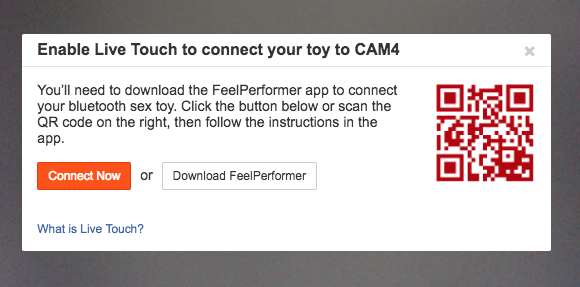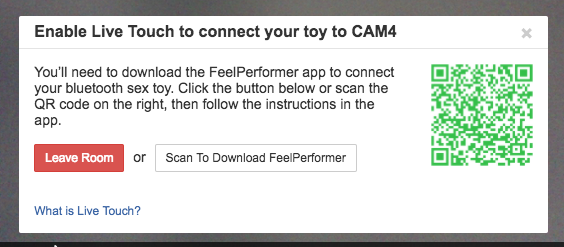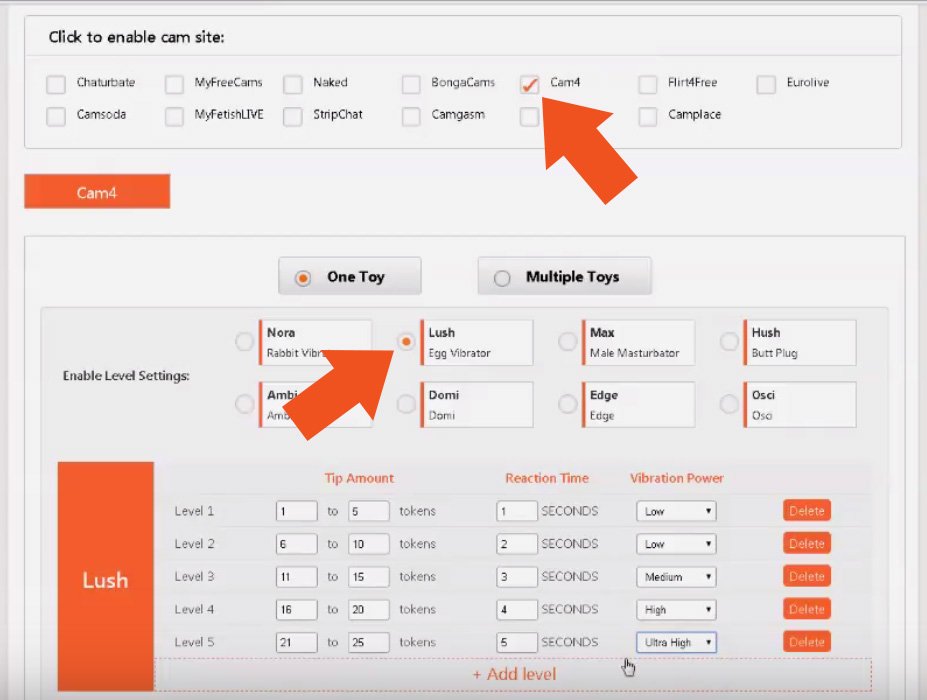Lee aquí una guía para utilizar tu juguete Lovense en CAM4:

¿Tienes problemas para conectar tu sextoy Lovense a CAM4? No te preocupes, aquí puedes encontrar un tutorial para conectarlo a CAM4!
Cómo Conectar tu sex toy Lovense desde móvil con la app C4 Broadcaster
La app C4 Broadcaster para transmisión móvil en Android te permite conectar tus juguetes Lovense a través de bluetooth, directamente a la app, para hacer vibrar tu sex toy al recibir propinas mientras transmites desde tu smartphone Android

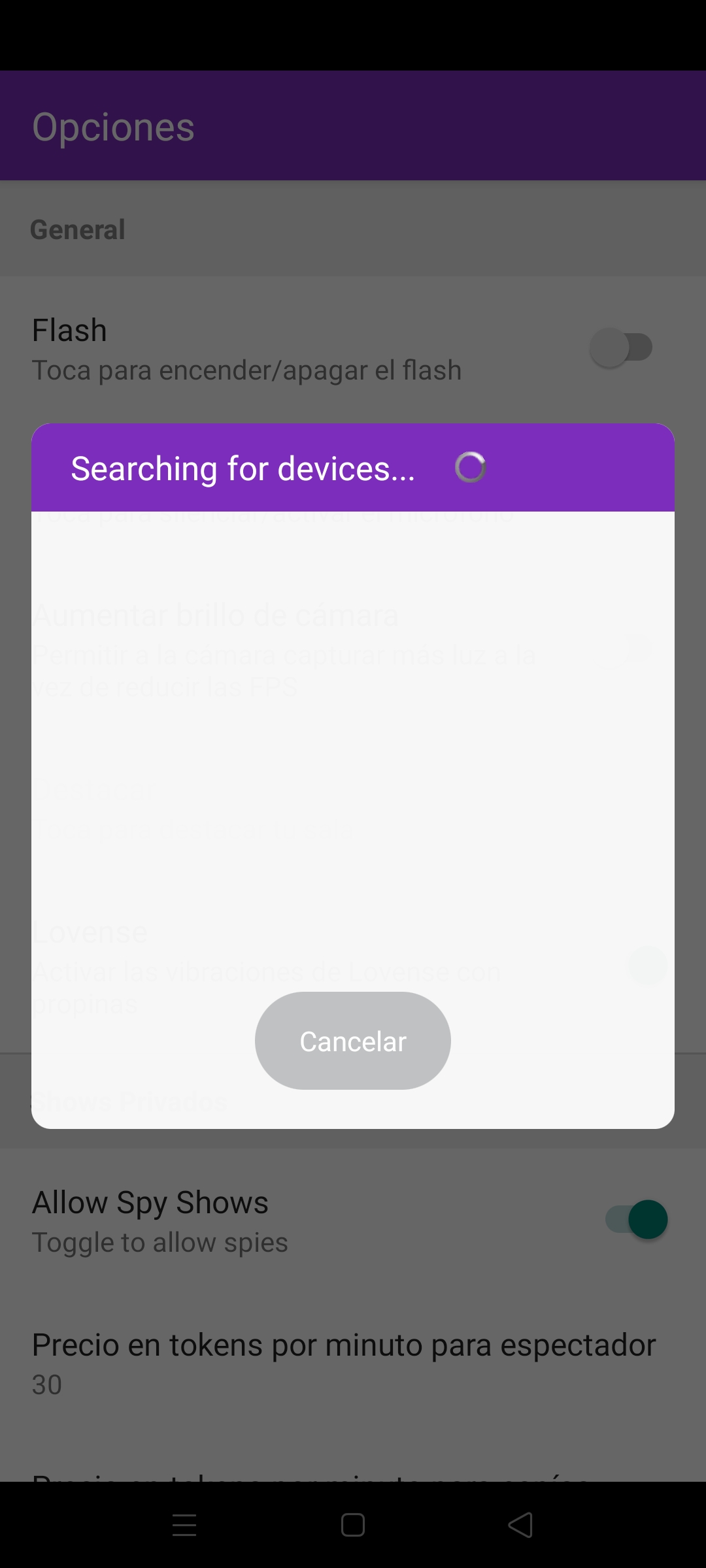
Cómo Conectar tu sex toy Lovense para transmitir desde tu PC
Resumen:
1. Cómo conectar tu sextoy Lovense a Cam4 desde PC
2. Cómo personalizar las opciones (vibración, menú de propinas, mensajes automáticos)
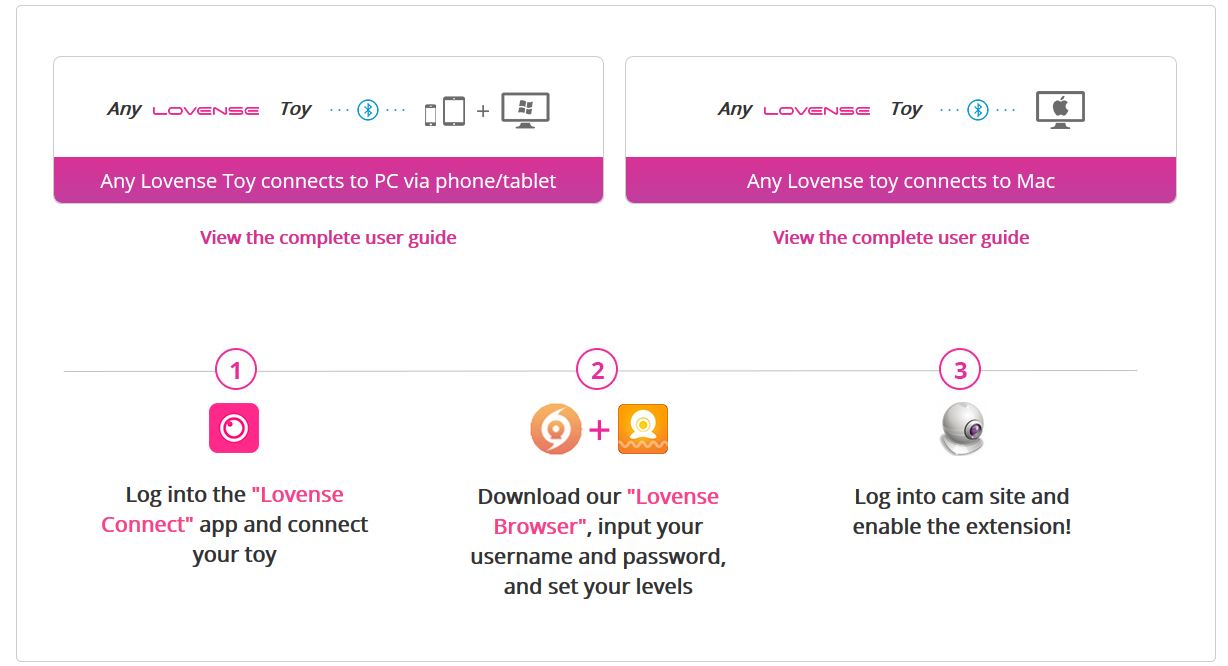
1. Cómo conectar tu Lovense a CAM4 desde PC
Para conectar tu sex toy a CAM4.com tendrás que crear una cuenta gratuita en Lovense, descargar la extensión Lovense para tu navegador y la aplicación Lovense Connect para tu smartphone / tablet. Tu smartphone hará de conexión entre CAM4 y tu sextoy a través de bluetooth, como un mando a distancia!
CREACIÓN CUENTA Lovense
Antes de nada, deberás crear una cuenta de modelo en la página Lovense en este enlace:
https://www.lovense.com/signup
Te puedes saltar este paso si ya tienes una cuenta.
Es necesario usar un email activo, insertar una contraseña, confirmarla, seleccionar tu sexo, marcar la casilla de aceptación de los términos de servicio y privacidad y pulsar el botón Sign Up.
Se te enviará automáticamente un email a tu dirección para confirmar la inscripción.
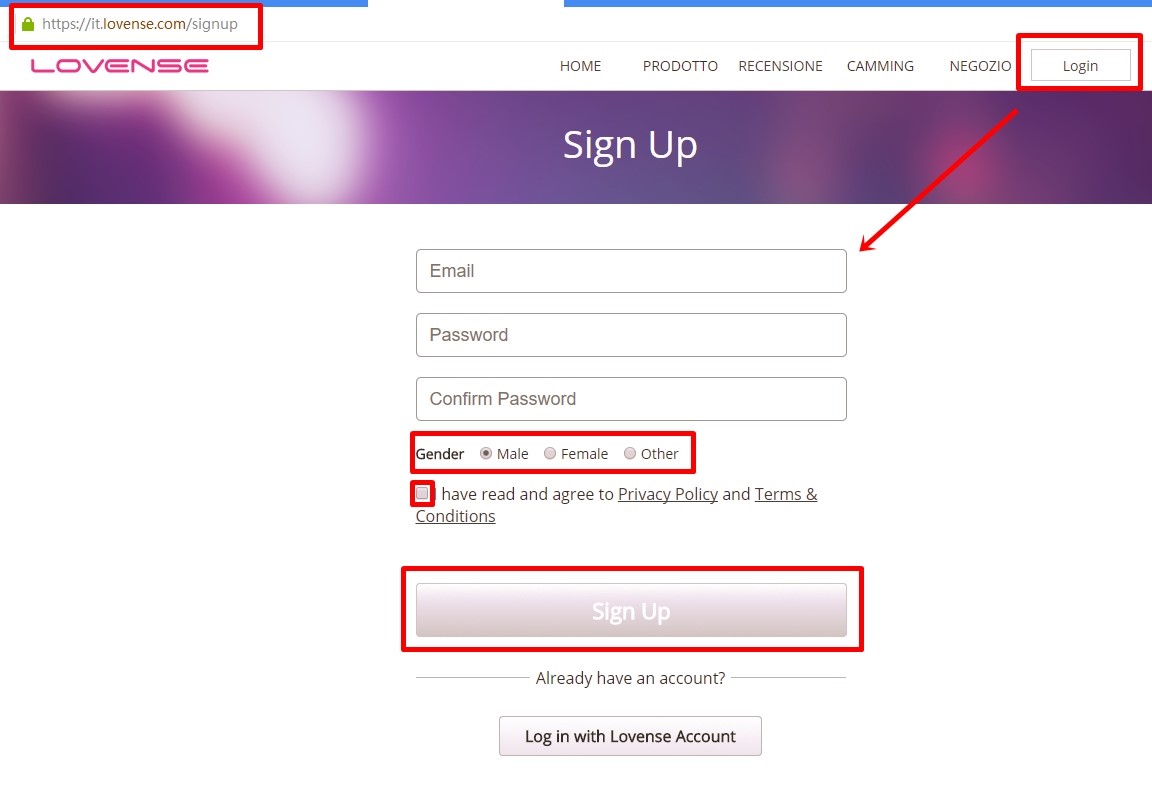
IMPORTANTE: Estos datos de registro te servirán para acceder al servicio, guárdalos y no los olvides!
DESCARGA E INSTALACIÓN de la app Lovense Connect y el Navegador Lovense
Pagina web para descarga:
https://es.lovense.com/cam-model/download
Descarga el archivo de instalación del Lovense Browser y de la aplicación Lovense Connect según tu dispositivo.
Nota: en las imágenes siguientes se ve el botón de descarga del Lovense Browser para el sistema operativo Windows (foto de la derecha). La descarga del archivo de instalación de la aplicación Lovense Connect (foto de la izquierda) deberá hacerse en base al sistema operativo de tu dispositivo portátil (iPhone/Ipad – Android – Windows – Mac).
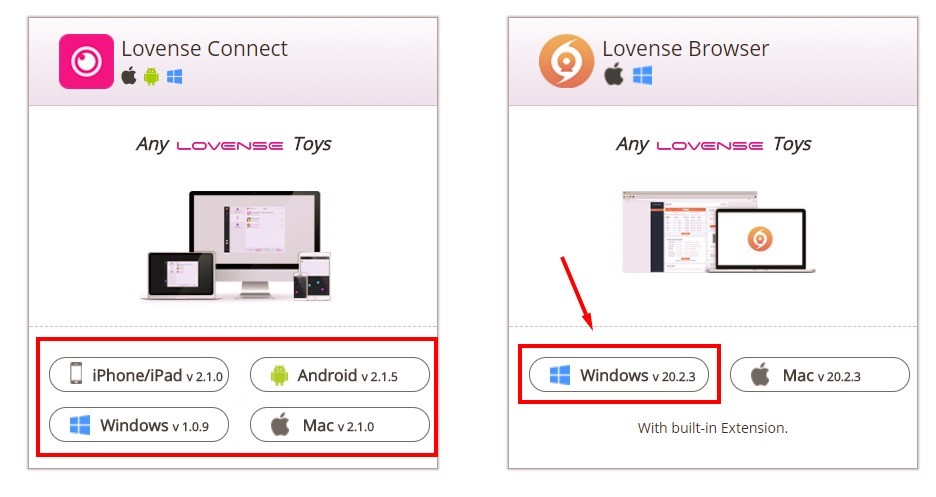
Haz clic en el archivo de instalación del Lovense Browser descargado y sigue los pasos para instalar el software en tu PC.
NOTA: Tu firewall deberá permitir al navegador comunicarse con la web.
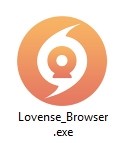
Abre el navegador Lovense, haz clic en la imagen de la webcam arriba a la derecha y aqui introduce tus datos de registro en lovense.
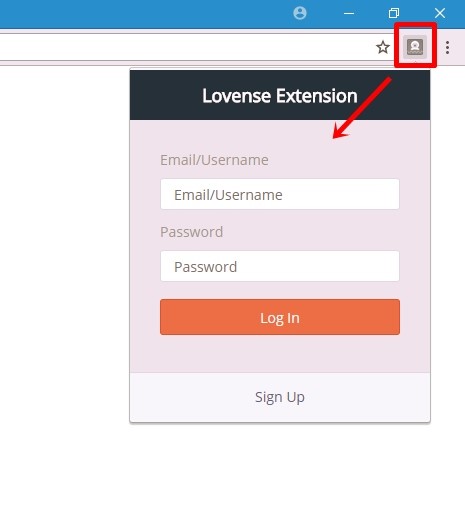 En este punto podrás elegir a tu gusto la duración y tipo de vibración y movimientos del sex toy (Tip Level Settings), en base a la cantidad de tokens recibidas en una sola propina, y los mensajes que aparecerán en el chat con cada envio.
En este punto podrás elegir a tu gusto la duración y tipo de vibración y movimientos del sex toy (Tip Level Settings), en base a la cantidad de tokens recibidas en una sola propina, y los mensajes que aparecerán en el chat con cada envio.
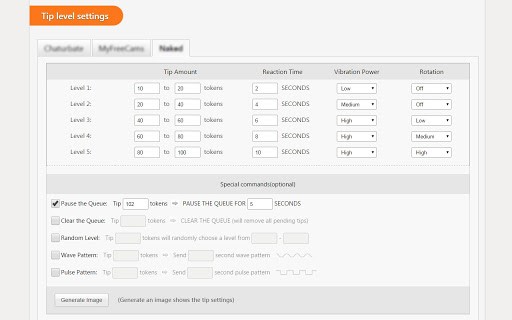
NOTA: Recuerda que en caso de que la persona que te envie tokens lo haga de forma «anónima», el software mostrará su nombre de usuario en el chat público si tienes activada esta función.
Haciendo clic en el botón de “Generate Image” podrás generar una imagen gráfica de tus opciones, que podrás compartir en tu perfil de CAM4
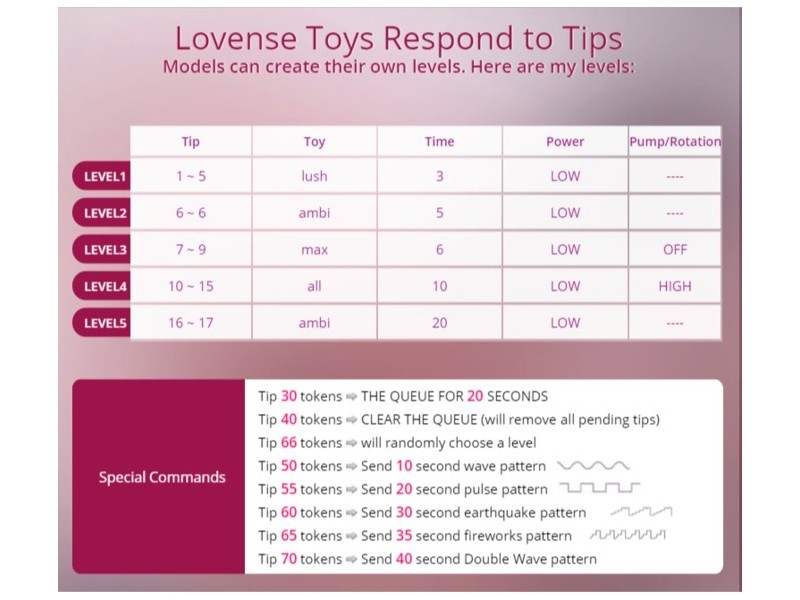
Inicia sesión normalmente en tu cuenta de CAM4, abre la transmisión y activa «LiveTouch». Haz clic en el botón Conectar Ahora y escanea con tu teléfono el código QR verde (la app instalada en tu teléfono deberá estar activada y encendida)
ACTIVACIÓN DE BLUETOOTH EN WINDOWS
Haz clic en el botón Inicio, Configuración, Dispositivos y una vez dentro Bluetooth y otros dispositivos.
En el menú de la derecha haz clic en el icono [+]
Agregar bluetooth u otro dispositivo
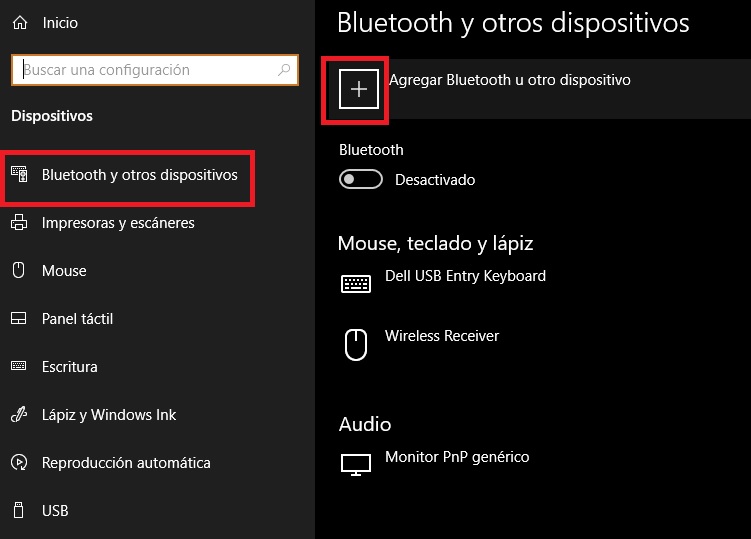
Un método alternativo y más rápido para activar el Bluetooth en Windows consiste en hacer clic en el icono de notificaciones (Abajo a la derecha, junto al reloj) Y después en «Conectar»
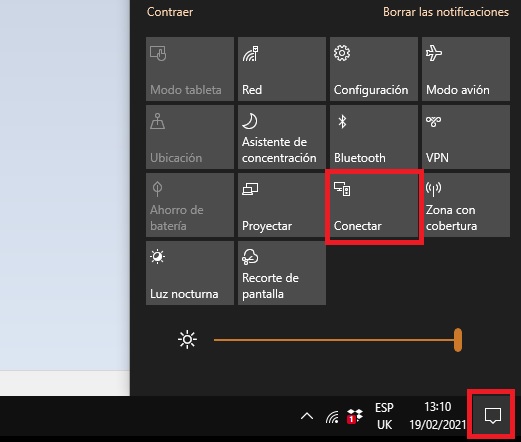
NOTA: Para poderse activar por Bluetooth tu sex toy (Lovense Lush, Hush, Nora, Domi, u otro) deberá estar accesible y la app Lovense Connect instalada en el dispositivo portátil deberá estar abierta.
Para asegurarte una conexión óptima y estable entre el sex toy y el programa de comandos, Lovense aconseja que quites cualquier cobertura del aparato postátil y orientarlo hacia el juguete (imagen siguiente)
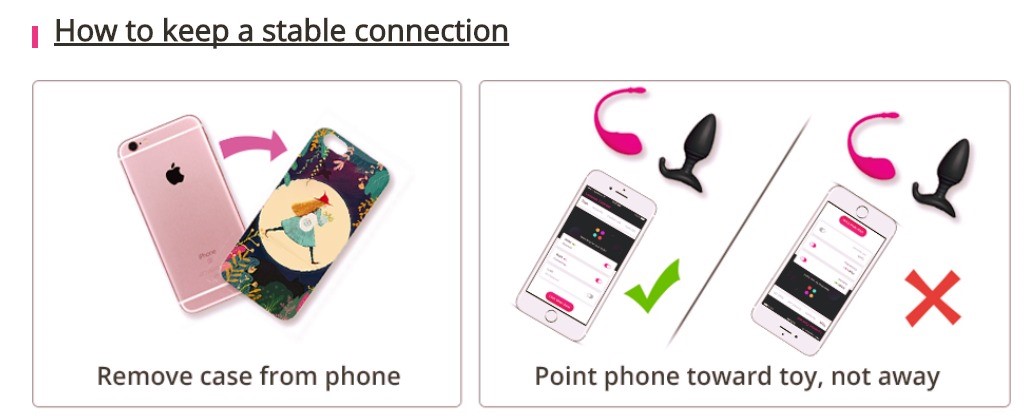
CONTROL REMOTO
Para asignar a un solo usuario el control remoto del juguete, en el menú del navegador o de la App instalada en tu celular busca la opción “Give someone remote control”
Elige la duración del control remoto, y copia el enlace después de pulsar “Generate” y envíaselo al usuario (ver foto siguiente)
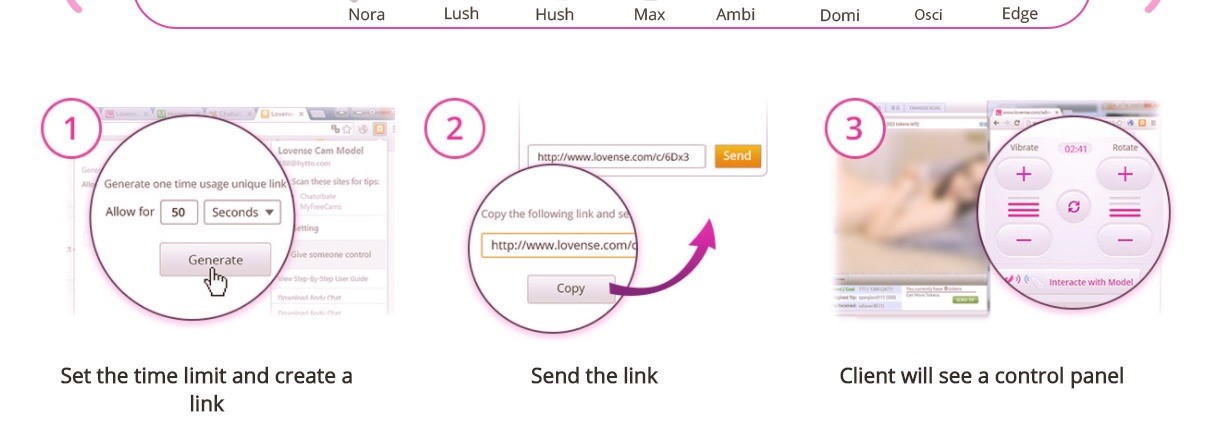
Usando ese enlace el usuario podrá abrir una página web que le mostrará un panel de control con un cursor como este (ver imagen) en el que podrá regular la intensidad de la vibración de tu juguete el tiempo que haya sido asignado.
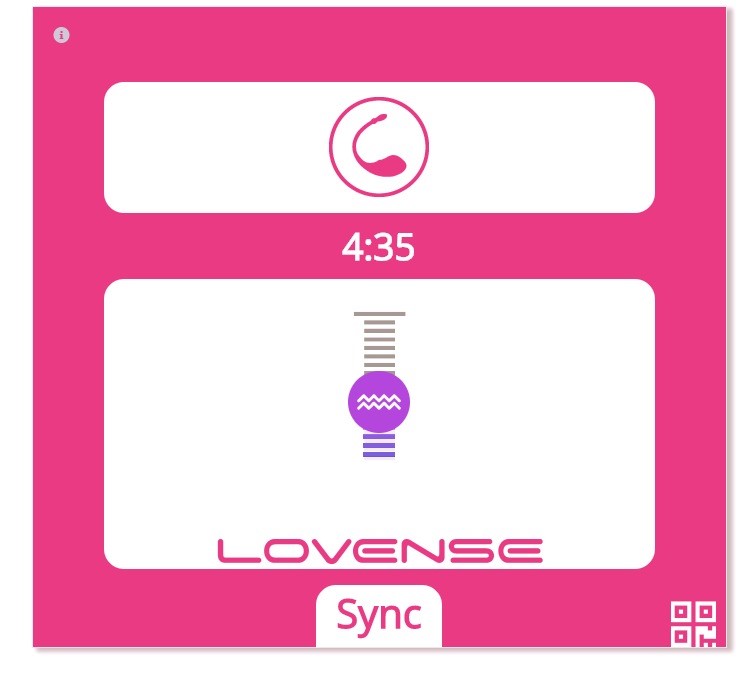
NOTA: Al terminar el tiempo el control se desactiva automáticamente y el enlace le llevará a una página no válida.
Si el mismo u otro usuario quisiera el control remoto del juguete sería necesario repetir la acción, generando un nuevo enlace.
2. Como personalizar las opciones (vibraciones, menú de propinas, mensajes automáticos)
Inicia sesión en el navegador Lovense, con tus datos de registro de tu cuenta Lovense.

Ve a las Opciones (Settings) del navegador.

Este es solo un ejemplo de como aparecerá la pantalla una vez hayas conectado tu sextoy con tu telécono a la app BodyChat.
Aquí podrás configurar el toy Lovense para hacer que funciona con CAM4 haciendo clic en “Scan These Sites for Tips”.
A través del panel que se abrirá deberás seleccionar tu sextoy y seleccionar la duración e intensidad de las vibraciones que prefieras, asociando a cada nivel un importe diferente en tokens. Guarda las opciones antes de cerrar.
Generar automáticamente una imagen «menu de propinas»:
Haz clic en «Generar imagen» (Generate Image) para obtener una imagen / menu con precios, duración y nivel de vibraciones para insertar en tu biografía de CAM4.

Este es un ejemplo de una imagen generada automáticamente:
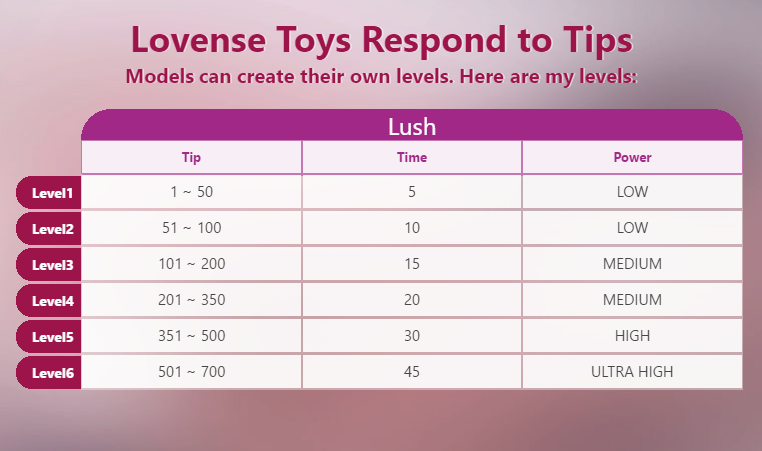
Mensaje automático en el chat con menú de propinas:
Podrás mostrar tu menú de vibraciones en tu chat y hacer que aparezca cada 3 o 5 minutos.
haz clic en «Send these levels into chat automatically» y selecciona 3 o 5 minutos según prefieras.
Agradece automáticamente a los mejores tippers:
Te aconsejamos completar todos los campos, como en la imagen de debajo, para obtener los mejores resultados, sin tener que mover un dedo en el futuro!
(Nota: de momento esta opción no está disponible para MacOs , Apple: iMac, MacBook Pro ect..)
– Highest tipper notification: enviará cada ciertos minutos (los que elijas) una notificación automática con la cantidad de tokens y el nombre del usuario que ha dado la mayor propina
– King tipper notification: enviará cada ciertos minutos (los que elijas) una notificación automática con la cantidad de tokens y el nombre del usuario que ha enviado más tokens durante el show
– Autoreply: elige la respuesta automática cada vez que recibas tokens y personalizada en base al nivel… 🙂
¿Lista para probarlo?
Vuelve a abrir el navegador y comienza a transmitir en CAM4. Dentro de la ventana de transmisión haz clic en los 3 puntos arriba y en el icono Lovense para verificara que el Lovense está correctamente conectado a CAM4
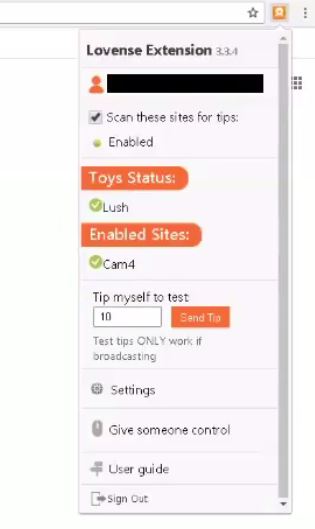
Haz una prueba haciendo clic en “Tip Myself to Test” para asegurarte de que todo funciona como debería.
A partir de ahora tu Lovense deberá funcionar y vibrar en base a todas las opciones!
______________________________________________________________________ Para cualquier problema relativo a Lovense puedes contactar con su soporte para modelos enviando un email a models@lovense.com